گزینه Cast to Device را از منوی زمینه در ویندوز 10 حذف کنید

احتمالاً وقتی روی فایل یا پوشه(file or folder) در ویندوز 10(Windows 10) راست کلیک میکنید، گزینه Cast to Device(Device Option) را در منوی زمینه(Context Menu) مشاهده میکردید ، قبلاً « پخش(Play) به» نامیده میشد، اما اکثر کاربران به این گزینه نیازی ندارند (t require)و امروز(option and today) ما قرار است در مورد نحوه حذف دقیق این گزینه صحبت کنیم. ابتدا(First) ، بیایید ببینیم این گزینه برای چیست، Cast to Device یک ویژگی است که به شما امکان می دهد محتوایی مانند ویدیو یا موسیقی را(video or music) با استفاده از Windows Media Player به دستگاه دیگری که از Miracast پشتیبانی می کند استریم کنید.(Miracast)، یا فناوری DLNS(DLNS Technology) است.

در حال حاضر، اکثر مردم دستگاه های پشتیبانی شده از Miracast یا DLNS ندارند(Miracast or DLNS) ، بنابراین این ویژگی برای آنها کاملا بی فایده است و از این رو می خواهند گزینه Cast to Device را(Device option) به طور کامل حذف کنند. ویژگی Cast(Cast) to Device(Device feature) با استفاده از یک پسوند پوسته خاص(specific shell extension) اجرا میشود که میتوانید با بهینهسازی رجیستری(Registry) آن را مسدود کنید و در نهایت گزینه را از منوی زمینه(context menu) حذف کنید . بنابراین بدون اتلاف وقت، بیایید(time let) ببینیم چگونه میتوان گزینه Cast to Device(Device Option) را از منوی زمینه(Context Menu) در ویندوز 10(Windows 10) با مراحل ذکر شده در زیر حذف کرد.
گزینه Cast(Remove Cast) to Device(Device Option) را از منوی زمینه(Context Menu) در ویندوز 10 حذف کنید(Windows 10)
مطمئن شوید که یک نقطه بازیابی را فقط در صورتی که مشکلی پیش بیاید ایجاد کنید.
روش 1: گزینه Cast to Device را با استفاده از ویرایشگر رجیستری حذف کنید(Method 1: Remove Cast to Device Option using Registry Editor)
مطمئن شوید که(Make sure) از رجیستری نسخه پشتیبان تهیه کنید فقط در صورتی که(case something) مشکلی پیش بیاید.
1. Windows Key + R را فشار دهید سپس regedit را تایپ کنید و (regedit)Enter را بزنید تا ویرایشگر رجیستری(Registry Editor) باز شود .

2. به کلید رجیستری(Registry Key) زیر بروید :
HKEY_LOCAL_MACHINE\SOFTWARE\Microsoft\Windows\CurrentVersion\Shell Extensions\
3. از پنجره سمت چپ(left-hand window pane right-click) روی Shell Extensions کلیک راست کرده سپس New را انتخاب کنید و سپس روی Key کلیک کنید.

4. نام این کلید تازه ایجاد شده را Blocked بگذارید(Blocked) و Enter را فشار دهید.
5. دوباره(Again) از پنجره سمت چپ، روی کلید Blocked کلیک راست(left-hand window right-click) کرده ،(Blocked key) New را انتخاب کنید و(New) سپس روی String Value کلیک کنید.(String Value.)
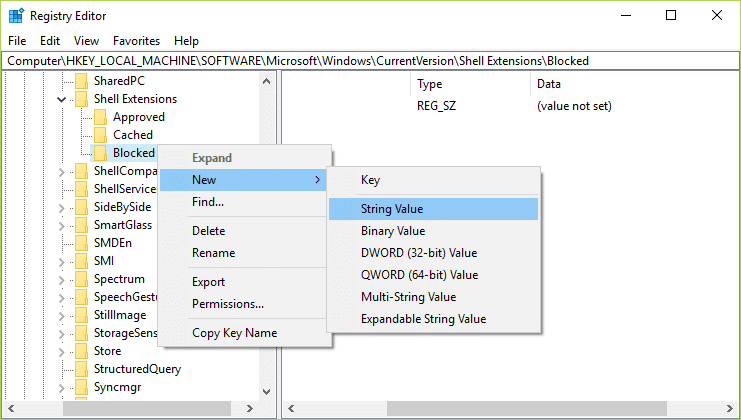
6. نام این رشته را {7AD84985-87B4-4a16-BE58-8B72A5B390F7} بگذارید( {7AD84985-87B4-4a16-BE58-8B72A5B390F7}) و Enter را فشار دهید.

7. برای ذخیره تغییرات کامپیوتر خود را ریبوت کنید.
پس از راه اندازی مجدد رایانه، متوجه خواهید شد که گزینه Cast to Device(Device option) از منوی زمینه(context menu) حذف می شود. برای برگرداندن، در صورت نیاز به ویژگی Cast to Device(Device feature) ، به مسیر رجیستری(Registry path) بالا برگردید و کلید مسدود شدهای را که ایجاد کردهاید حذف کنید.
روش 2: با استفاده از ShellExView، Cast to Device را از منوی زمینه حذف کنید(Method 2: Remove Cast to Device from Context Menu using ShellExView)
هنگامی که یک برنامه یا برنامه را(program or application) در ویندوز نصب می کنید، یک مورد را در (Windows)منوی زمینه(context menu) کلیک راست اضافه می کند . اقلام پسوند پوسته(shell extension) نامیده می شوند . اکنون اگر می خواهید یک پسوند پوسته(shell extension) خاصی را حذف کنید ، باید از یک برنامه شخص ثالث(party program) به نام ShellExView استفاده کنید.(ShellExView.)
1. ابتدا برنامه ای به نام (First)ShellExView را دانلود و استخراج کنید .
توجه: (Note:) مطمئن شوید(Make sure) که نسخه 64 بیتی یا 32 بیتی را مطابق با معماری رایانه شخصی(PC architecture) خود دانلود کنید .
2. برای اجرای برنامه ShellExView.exe در فایل فشرده(zip file) دوبار کلیک کنید . لطفاً(Please wait) چند ثانیه صبر کنید زیرا زمانی که برای اولین بار راه اندازی می شود، جمع آوری اطلاعات در مورد پسوندهای پوسته کمی طول می کشد.

3. هنگامی که همه برنامه های افزودنی پوسته(Shell) بارگذاری شدند، " منوی Play To(Play To menu) " را در زیر نام برنامه افزودنی(Extension name) پیدا کنید، سپس روی آن کلیک راست کرده و گزینه Disable Selected Items را انتخاب کنید.( Disable Selected Items.)

4. اگر درخواست تایید کرد، بله(Yes) را انتخاب کنید .
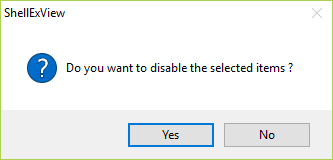
5. از ShellExView خارج شده و کامپیوتر خود را مجددا راه اندازی کنید تا تغییرات ذخیره شود.
توصیه شده:(Recommended:)
- تنظیم مجدد آیکون های دسکتاپ(Fix Desktop Icons Keep Rearranging) در ویندوز 10 را برطرف کنید(Windows 10)
- نحوه رفع مشکلات صوتی Windows 10(Fix Audio Problems Windows 10) Creators Update
- (Fix Desktop Icons)پس از بهروزرسانی Creators Windows 10 ، آیکونهای (Windows 10)Desktop Fix مرتباً مرتب میشوند
- نحوه استفاده از Malwarebytes Anti-Malware برای حذف بدافزار(Malware)
پس از راه اندازی مجدد رایانه ، دیگر گزینه Cast to deise را در منوی (Restarts)زمینه(context menu) مشاهده نخواهید کرد . این همان چیزی است که شما با موفقیت گزینه Cast to Device را از منوی زمینه در ویندوز 10 حذف(Remove Cast to Device Option from Context Menu in Windows 10) کردید، اما اگر هنوز در مورد این مقاله سؤالی دارید، در بخش نظرات بپرسید.
Related posts
Remove Give access از Context Menu در Windows 10
در ویندوز 10 در منوی زمینه، کپی را به پوشه اضافه کنید و به پوشه منتقل کنید
Replace PowerShell با Command Prompt در Context Menu در Windows 10
پنجره دستور Open را در اینجا به عنوان مدیر در منوی زمینه ویندوز 10 اضافه کنید
Remove or Add EFS File ownership از Context Menu در Windows 10
Fix Cast به Device در Windows 10 کار نمی کند
Fix USB Device Descriptor Failure در Windows 10
چگونه برای به دست آوردن Windows 10 Explorer & Context Menu تماس در Windows 11
Change Color از Start Menu، Taskbar، Action Center و Title bar در Windows 10
چگونه برای اضافه کردن Secure Delete به context menu در Windows 10
Hide Toolbars option در Taskbar Context Menu در Windows 10
چگونه برای اضافه کردن Create Restore Point item به Context Menu در Windows 10
تعمیر دستگاه USB ناشناخته در ویندوز 10 (درخواست توصیفگر دستگاه ناموفق بود)
نحوه نصب پشتیبانی دستگاه موبایل اپل در ویندوز 10
Remove Activate Windows Watermark از Windows 10
نحوه غیرفعال کردن کاشی های زنده در منوی استارت ویندوز 10
نحوه اضافه کردن PowerShell به Context Menu در Windows 10
USB Device نه کار در Windows 10 [حل شد]
Remove Restore نسخه های قبلی Context menu مورد در Windows 10
Pin به Start Menu Option در Windows 10 گمشده [حل شد]
